обзор 27 мар. 2025 3221
Система быстрых платежей (СБП) – это альтернатива традиционному эквайрингу, разработанная Банком России и АО «Национальная система платежных карт». СБП позволяет мгновенно получать платежи без использования терминалов и банковских карт.
|
Тариф
|
Где применяется
|
| 0,4% (но не более 1500 руб. за операцию; лимит одной операции — 1 млн руб.) | Образовательные и медицинские учреждения, благотворительные организации, потребительские товары, товары повседневного спроса, информационные и почтовые услуги, транспортные компании, лекарства и товары медицинского назначения, страховые компании, пенсионные фонды, ПИФы и инвестиционные фонды, самозанятые |
| 0,7% (но не более 1500 руб. за операцию; лимит одной операции — 1 млн руб.)
|
Все остальные отрасли
|
Система быстрых платежей уже встроена в решения 1С и доступна в следующих продуктах:
Использование СБП в 1С не требует дополнительной оплаты, кроме оплаты комиссии.
1С:Зарплата и управление персоналом
Учет кадров, расчет зарплаты и отчеты - легко для всех типов предприятий и ИП
При оформлении продажи 1С автоматически создает ссылку для оплаты через СБП. Передать ее клиенту можно двумя способами:
Клиент открывает ссылку или сканирует QR-код в мобильном приложении своего банка, подтверждает платеж, и деньги моментально зачисляются на ваш расчетный счет.
1. Подключите интернет-поддержку в разделе: Настройки — Администрирование – Интернет-поддержка и сервисы – Настройки Интернет-поддержки.
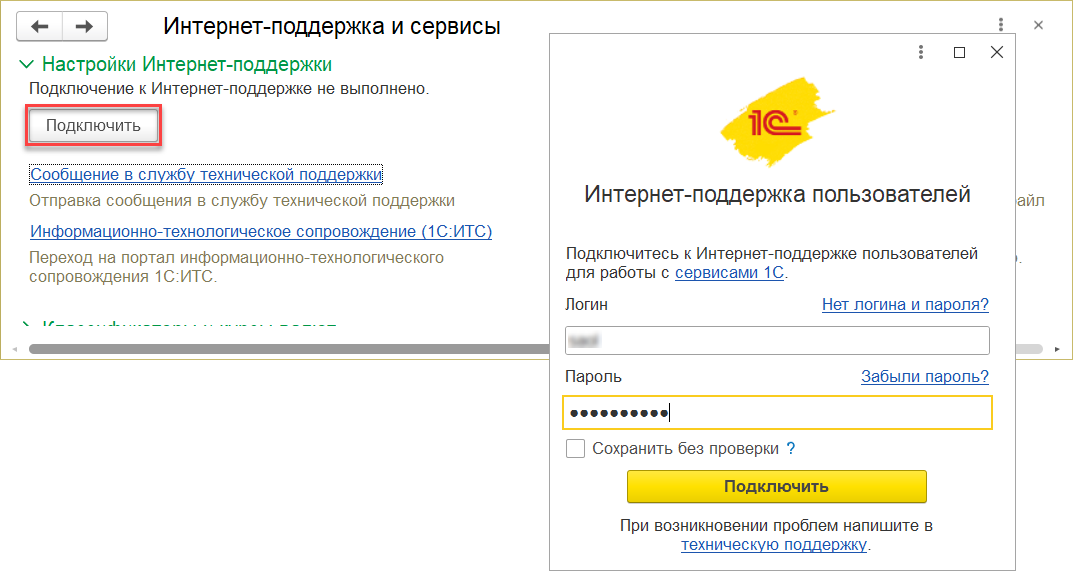
2. В разделе Система быстрых платежей по ссылке Настройки подключения создайте новые настройки подключения к СБП в 1С. Справа от ссылки вы можете указать длительность ожидания подтверждения оплаты покупателем в секундах.
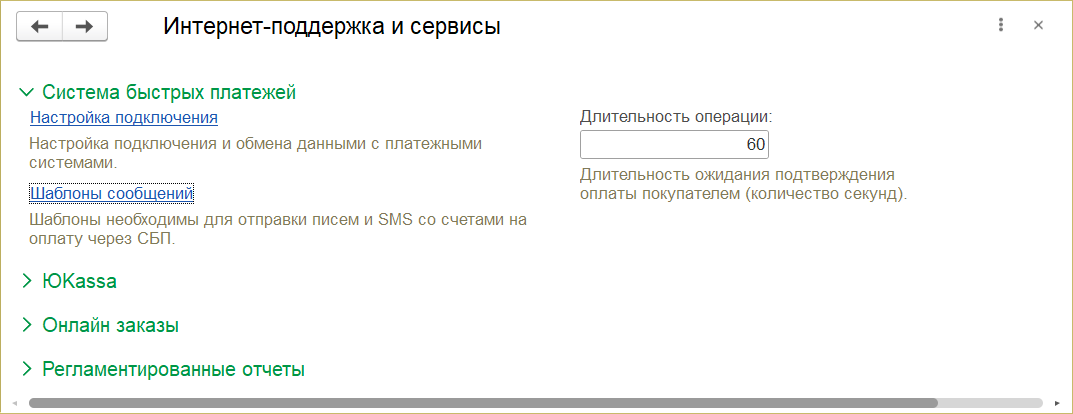
С помощью кнопки «Создать» добавьте новую настройку и выберите банк для оплаты. Это должен быть банк-участник СБП. На первом шаге выберите тип плательщика — физическое или юридическое лицо (ИП).
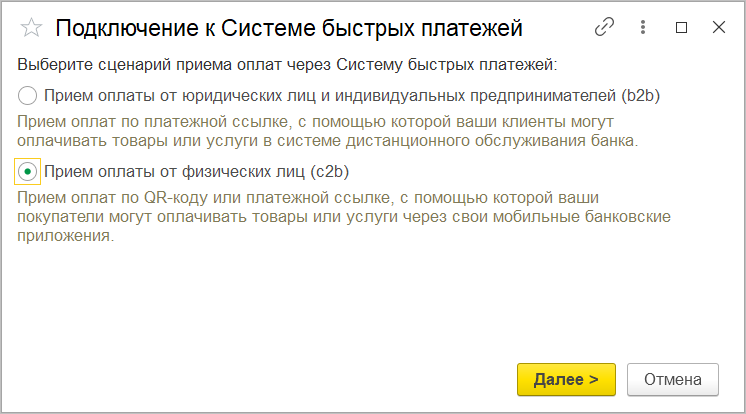
Для работы с СБП в 1С необходимо заключить договор с банком, поддерживающим этот сервис. Заявку в банк на подключение к СБП можно отправить из 1С по одноименной ссылке.
Полученные от банка Merchant id и параметры авторизации укажите в форме. Подтвердите, что вы согласны с условиями пользовательского соглашения и нажмите на кнопку «Далее».
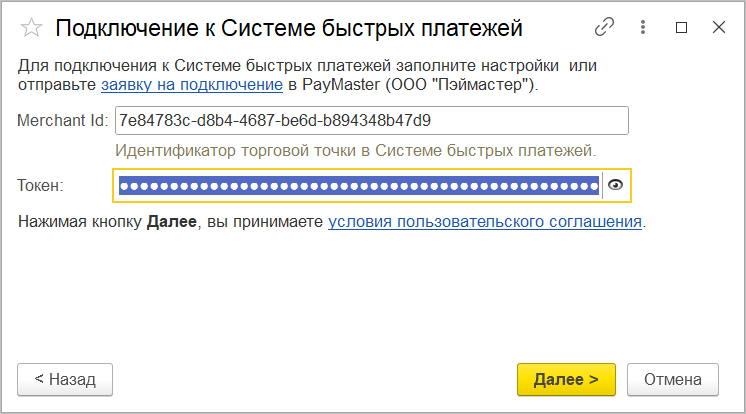
Теперь нужно «привязать» настройки к объектам системы. Указанные значения будут использоваться при подборе торговой точки в момент оплаты и для определения параметров интеграции.
В окне «Подключение к системе быстрых платежей» укажите наименование, торговый объект, организацию и способ оплаты.
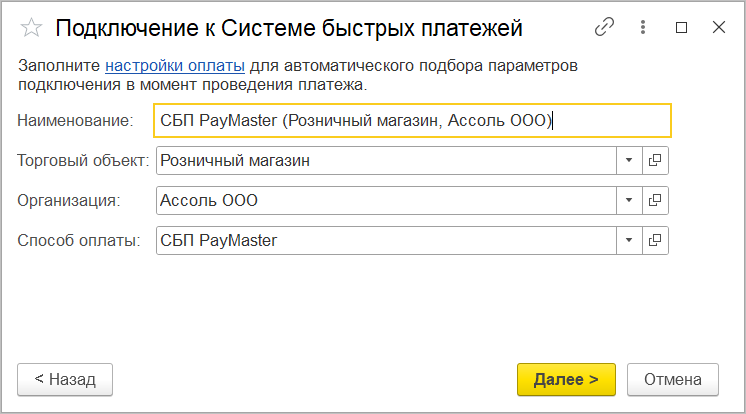
Способ оплаты отображается в документах оплаты. При создании способа оплаты укажите реквизиты, необходимые для загрузки подтверждения оплаты из клиент-банка.
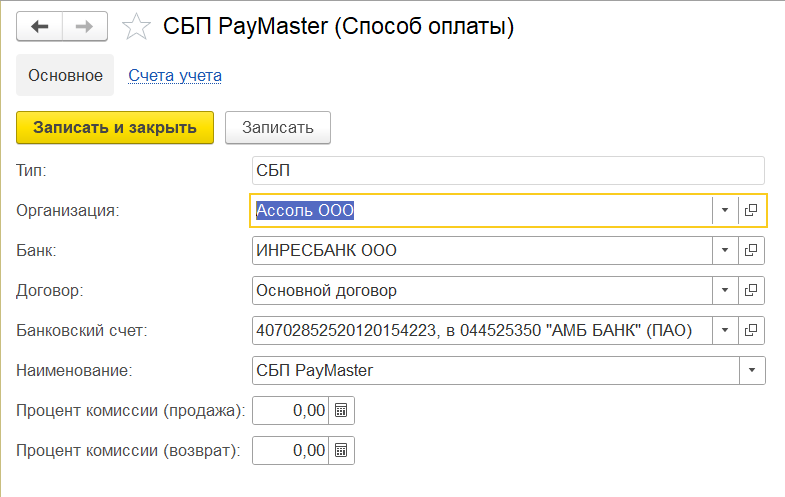
Теперь вы можете настроить шаблоны назначения платежей в банковской системе. Текст назначения может отличаться: для каждого документа пользователь создает свой текст. Выберите реквизиты документов для формирования текста в настройках.

На кассовом QR-коде можно разместить NFC-метку. Настройки подключения метки также расположены на форме подключения кассового QR-кода.
После сохранения настройки подключения она отобразится в общем списке настроек с привязкой к конкретному банку.
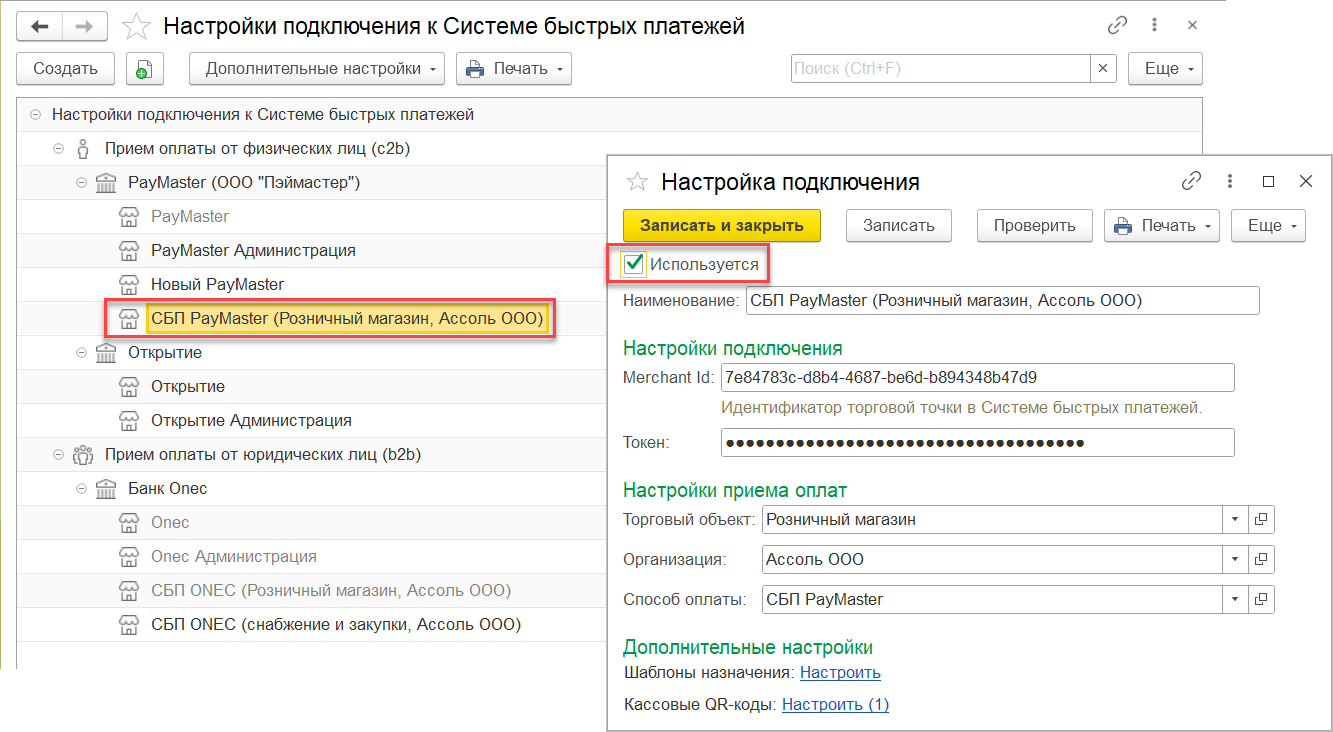
Вы можете зарегистрировать неограниченное количество настроек. Чтобы отключить неактуальную настройку, откройте ее и уберите флажок «Используется». Затем нажмите на кнопку «Записать и закрыть».
Чтобы упростить клиентам процесс оплаты, используйте компактный дисплей QR-кодов. Как это работает:
Дисплей QR-кодов поддерживается, например, в «1С:Розница» и 1С:УНФ.
Если у вас остались вопросы, задайте их нашим экспертам:
Вам может быть интересно

обзор 07 окт. 2025 308
Топ-3 функции в 1С для работы с ЕНС
Интеграция 1С и ЕНС помогает исключить ошибки при уплате налогов и взносов. Рассказали о функциях в 1С, которые упрощают работу с ЕНС

обзор 30 сент. 2025 244
Как работает линия консультаций 1С в Lad: отвечаем на частые вопросы
Сотрудники линии консультаций 1С отвечают на сложные вопросы пользователей, решают разные задачи. Рассказали, как работает линия поддержки в Lad

обзор 20 сент. 2025 312
Отчетность в Росстат для ИП
Подготовили инструкцию, как сформировать отчетность в Росстат для ИП. Рассказали, что такое форма 1-ИП, кто и когда обязан сдавать отчет в Росстат

обзор 22 сент. 2025 336
Как продлить 1С-Отчетность
Рассказали, как продлить 1С-Отчетность на примере программы «1С:Бухгалтерия»
Выбор региона
